Сви микропроцесори или централне процесне јединице(ЦПУ) раде на врло специфичном напону. Међутим, с обзиром на колосалну монтажну линију на којој се ови процесори развијају, неки модели процесора тестирају се на напонима већим од стварно потребних. Постоји процес назван динамичко скалирање напона, техника управљања напајањем код које се напони појединих компоненти унутар рачунара могу повећавати / смањити. Уштедите енергију када ЦПУ троши мање од тога. То такође доводи до тога да се ваш систем не загрева колико значи да вентилатори неће морати толико напорно да раде. Ево како подвући ЦПУ
Изјава о одрицању одговорности: Овај поступак је јасан и сматра се сигурним, али ако на крају конфигуришете погрешну ствар, можете оштетити свој рачунар. Зато то радите искључиво на свој ризик.
Белешка: Ово је ексклузивно за лаптоп, јер продужавање трајања батерије не представља бригу за радне површине. Иако основна методологија функционише и за ПЦ и за Андроид мобилне, покрићемо само ПЦ, јер се Андроид мора укоријенити у овом процесу. И на крају, овај процес захтева стрпљење, јер је укључено доста тестирања.
Ундерволтинг вс Оверцлоцкинг
Подцјењивање није исто што и оверцлоцкинг. Оверцлоцкинг захтева да модификујемо хардвер како би га обављао на већим нивоима него што је тестирано. Дакле, ако бисте могли да учините да ваш ЦПУ ради у фабричкој конфигурацији трошећи мање електричне енергије, повећаћете век батерије у две фазе. Фаза 1 је стварна електрична енергија коју уштедете у раду процесора, а фаза 2 је енергија коју уштедите када се вентилатор не мора укључивати тако често. То заузврат, може продужити и живот система. Ево како можете сигурно подесити ЦПУ.
Предуслови
Да бисте подцијенили ЦПУ, требало би да буде и ваш лаптоппотпуно напуњено пре него што започнете. Морате да преузмете Интел Ектреме Тунинг Утилити (КСТУ) са Интел локације (линк на дну). То је једноставно средство које ће данас служити нашим уводним сврхама. Постоје сложенији алати које можете потражити ако сте сигурни да их можете користити.
Обавезно узмите сигурносну копију система. У случају шансе да ствари иду на југ, требат ће вам сигурносна копија у случају да је потребна обнова.
Почетак
По покретању КСТУ-а, дочекат ће вас аспласх екран са свим акцијама у менију са леве стране. Идите на Бенцхмаркове и покрените „Бенцхмарк тест“ да видите где тренутно стоји перформанс вашег система. Ово ће бити врло корисно када почнете да се занимате за напон.
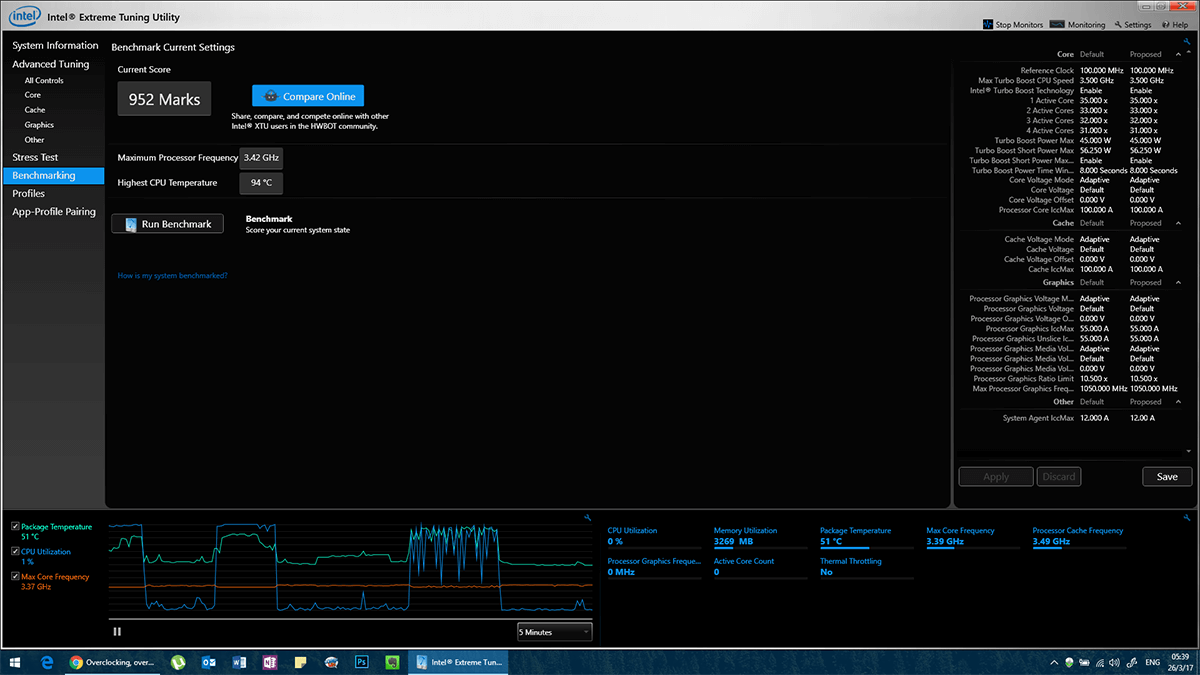
Уз то, покрените и неке тестове отпорности на стрессистем такође. Сврха стрес теста је да покаже како ваш хардвер нормално функционише, тако да када подвучемо ЦПУ, знаћемо да ли је његово понашање нормално.
Означите „ЦПУ Стресс Тест“ и изаберите износ одвреме за које желите да покренете тест. У идеалном случају требало би да га оставите најмање 30 минута. За то време ваш ЦПУ ће се загријати и ваши фанови ће почети радити у пуном капацитету. Након што је тест завршен, имаћете врло добру референцу на то како се ваш ЦПУ нормално понаша.
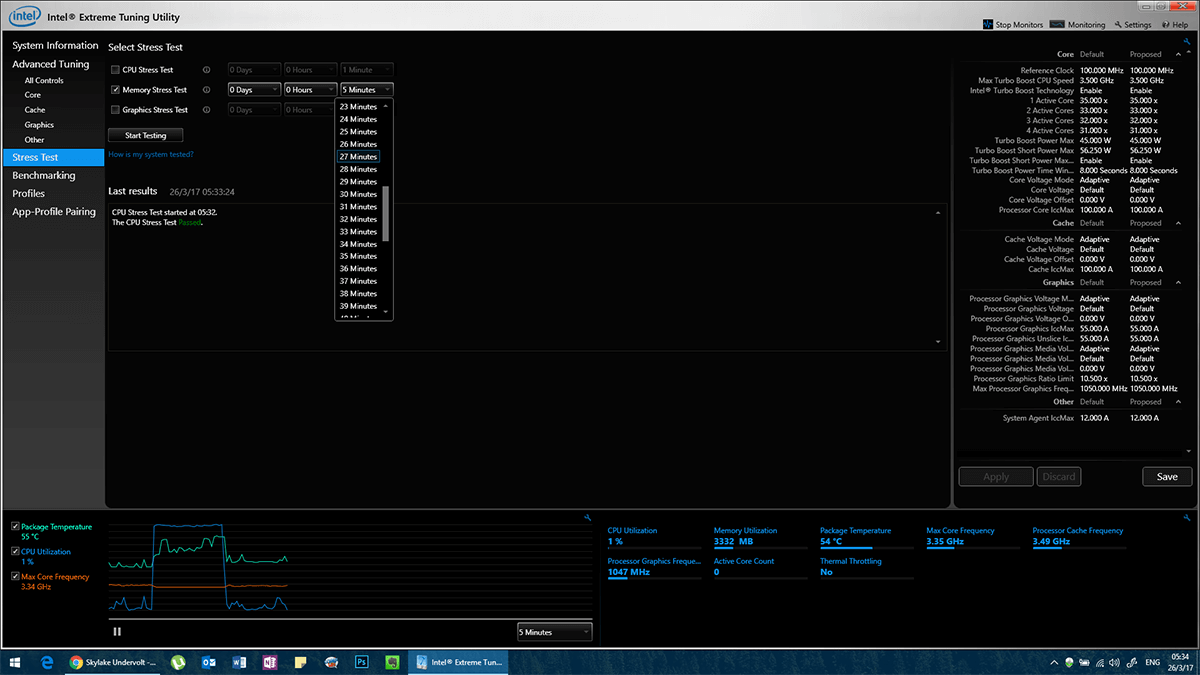
Ундерволт
Под „Напредним подешавањем“ идите на „Цоре“.
Ево, погледајте 'Оффсет Цоре Волтаге'. Ако су вам вредности задане, све ће бити у плавој боји. Сваки пут када промените било коју поставку, она ће постати жуте боје. Кликните падајући мени поред „Поништавање напона језгре“, на којем пише „0.000 В“. Иоу ће видети листу напона на 0.005 в интервали. Оно што желите да урадите је да кликнете на овај напон и померите се према горе када почнете да видите негативне напоне. тј. -0,005 В јер ми подцјењујемо, а не готово. Ако идемо у позитивном облику, шаљемо више волти процесору, ризикујући штету. Негативно је место где смо на сигурном.
Од овог тренутка процес је проба и грешка. Подесите на -0.010 В и кликните на Аппли.
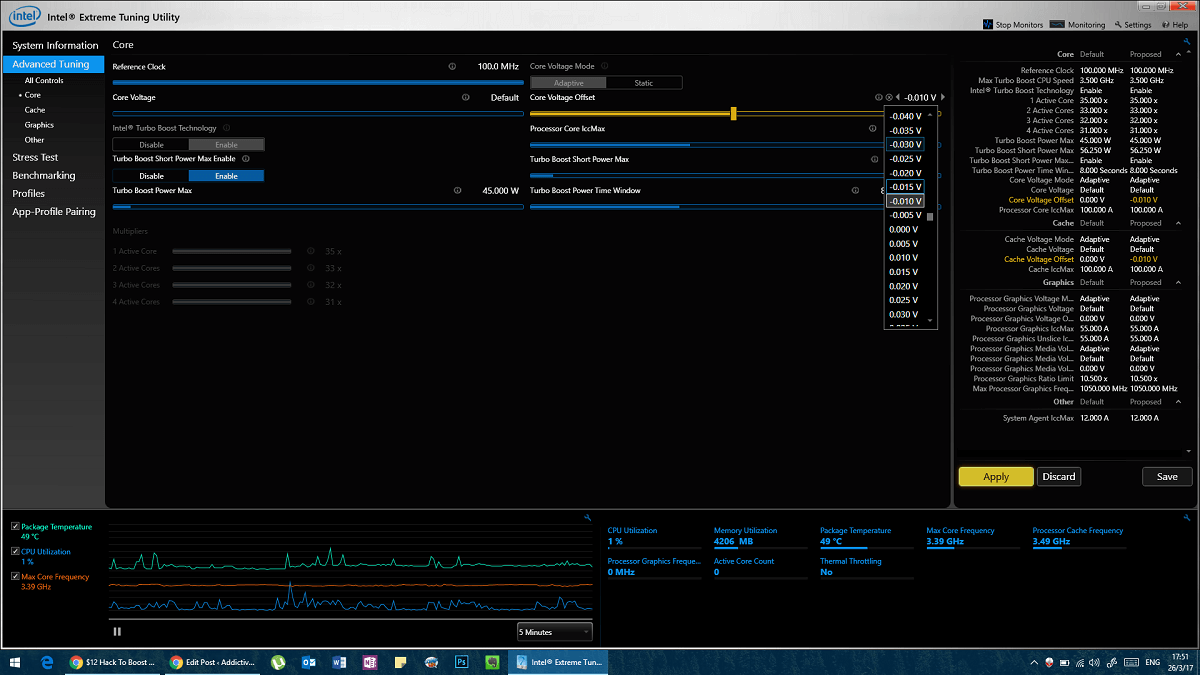
Ако ово смањујете постепено (0,005 В - 0.010 В истовремено) моћи ћете да се поново покренете без проблема, али ако сте изненадни (0.015В или већи), тада се отварате да ризикујете. Након сваке промене напона идите на тест напона и започните 30-минутни стрес тест да видите да ли јепонашање је у складу са вашим оригиналним тестом. Најбољи показатељ биће плави екран смрти. Ако сте га превише подцијенили, систем ће се срушити под великим стресом. Након пада, требали бисте поново покренути систем и вратити напон на задњу поставку на којој сте га успјешно тестирали.
Сврха је овде одржати оригиналне перформансе уз трошење мање напона, тако да чим перформансе опадну, знамо да смо отишли предалеко и морамо да је вратимо.
Сада наставите са тим узастопним 0.005 волти се смањује. То ће трајати дуго, али пронаћи ћете своје место за слатко и знатно ће вам повећати живот хардвера. Једном када пронађете тачан напон који не чини да ваш ЦПУ падне током 30 минута тестирања отпорности на стрес. Треба да урадите још један тест за стрес.
Завршни тест
Извршите стрес тест најмање 4-5 сати,у идеалном случају требало би да га пустите да ради преко ноћи и проверите ујутро да ли све ради у реду (нема падова). У случају да се догодио пад, повећајте напон за 0,005 В и почните испочетка.
Алтернативно, можете покренути други алат за тестирање напрезања / оптерећења за дужи тест, али тај је тест пресудан јер представља коначну потврду ефективног прениског напона.
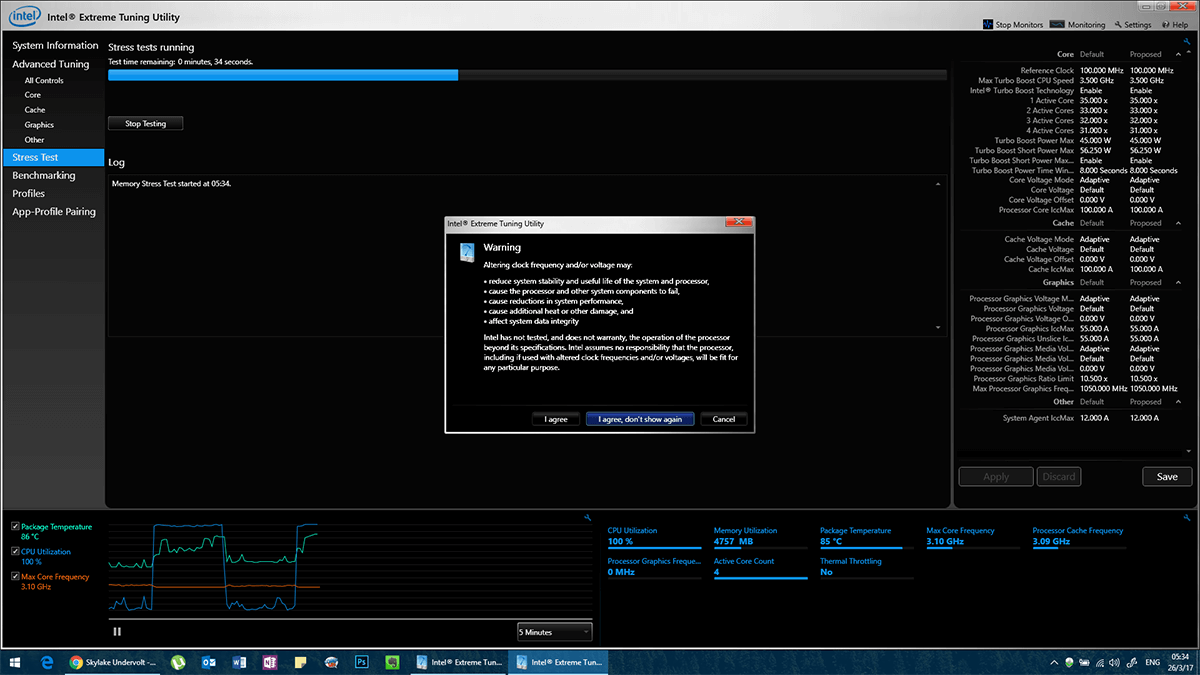
Играчи могу да дају исте резултате ако упореде игру преко ноћи.
Постоје и друге ствари које можете учинитиповећати перформансе користећи исти или нижи напон. Покушајте поново да нанесете термалну пасту високог квалитета. То је инвазивни процес који захтева уклањање великих делова шасије и излагање ЦПУ-а. Ако сте сигурни у своје хардверске вештине или можда знате некога ко је, тада бисте требали спојити горњи поступак са поновном наношењем термалне пасте. Ваш систем ће радити много хладније, а заузврат ће и продужити живот повезаних дијелова.
Преузмите КСТУ Овде













Коментари